 2024-01-22 16:41:13
2024-01-22 16:41:13

无聊的工作总是让人提不起精神,尤其是那些重复性的任务。比如说,你的老板要求你在一份庞大的PDF文件中替换某个关键词,这可真是让人头疼。幸运的是,现在有了一款神奇的工具,它能帮你在PDF中批量替换文字,让你摆脱繁琐的重复操作。一下子就能找到并替换所有的关键词,简直是太方便了!想象一下,你可以把那些无聊的工作时间用来做更有意义的事情,比如喝杯咖啡,看看新闻,或者只是躺在沙发上休息一下。这个工具真是太棒了,你一定会爱上它!
PDF关键词批量替换文字
福昕PDF阅读器产品可以轻松实现PDF关键词批量替换文字的功能。用户可以通过简单的操作,选择需要替换的关键词和替换后的文字,然后一键完成替换。这个功能非常实用,特别适用于需要批量修改PDF文件中的特定文字的场景,比如批量替换公司名称、地址等信息。这个工具产品提供了快速、高效的替换功能,大大节省了用户的时间和精力。同时,这个工具产品还支持批量替换文字的预览功能,用户可以在替换之前预览替换结果,确保替换的准确性。总之,这个工具产品的PDF关键词批量替换文字功能为用户提供了便捷、高效的PDF文档编辑体验。
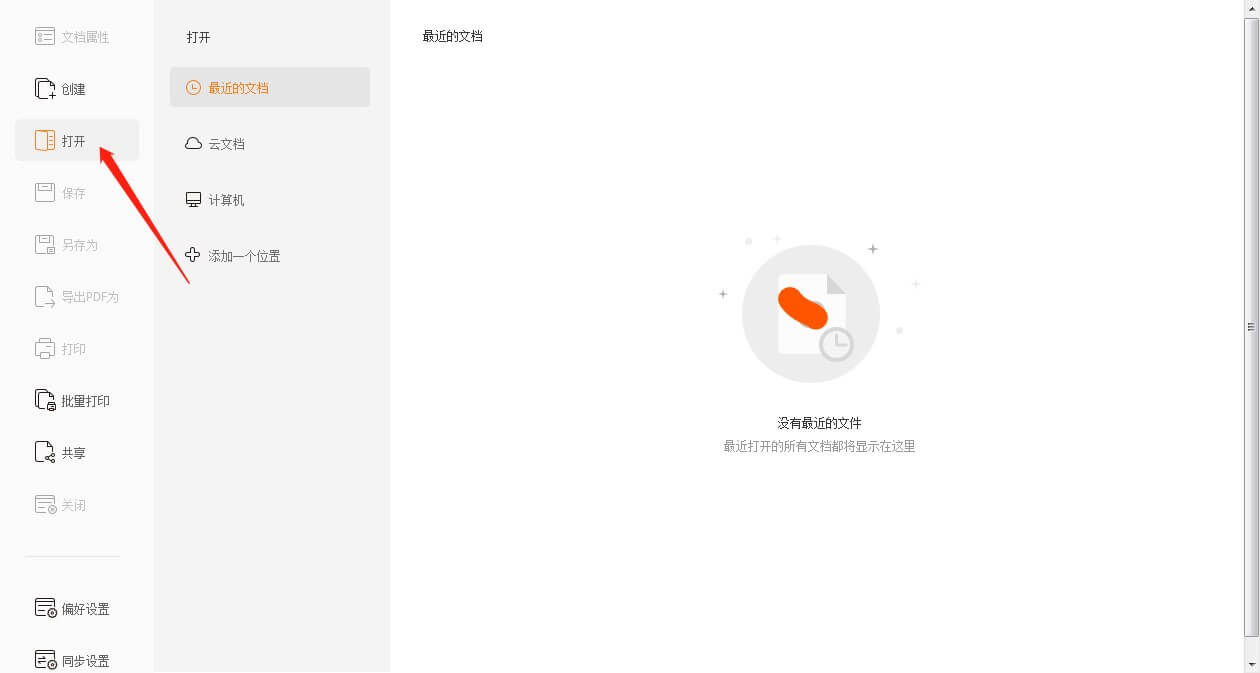
PDF关键词批量替换文字具体步骤!
福昕PDF阅读器提供了方便的PDF批量替换文字功能,具体步骤如下:
1. 打开这个工具软件。
2. 在菜单栏中选择“编辑”选项。
3. 在下拉菜单中选择“查找”选项。
4. 在弹出的查找对话框中,输入要替换的关键词,并点击“查找下一个”按钮。
5. 这个工具会自动定位到第一个匹配的关键词所在的位置。
6. 在查找对话框中点击“替换”选项卡。
7. 在“替换为”输入框中输入要替换成的文字。
8. 点击“全部替换”按钮,这个工具会自动将所有匹配的关键词替换为指定的文字。
9. 替换完成后,可以点击“关闭”按钮关闭查找对话框。
通过以上步骤,用户可以轻松地实现这个工具中PDF关键词的批量替换文字操作。
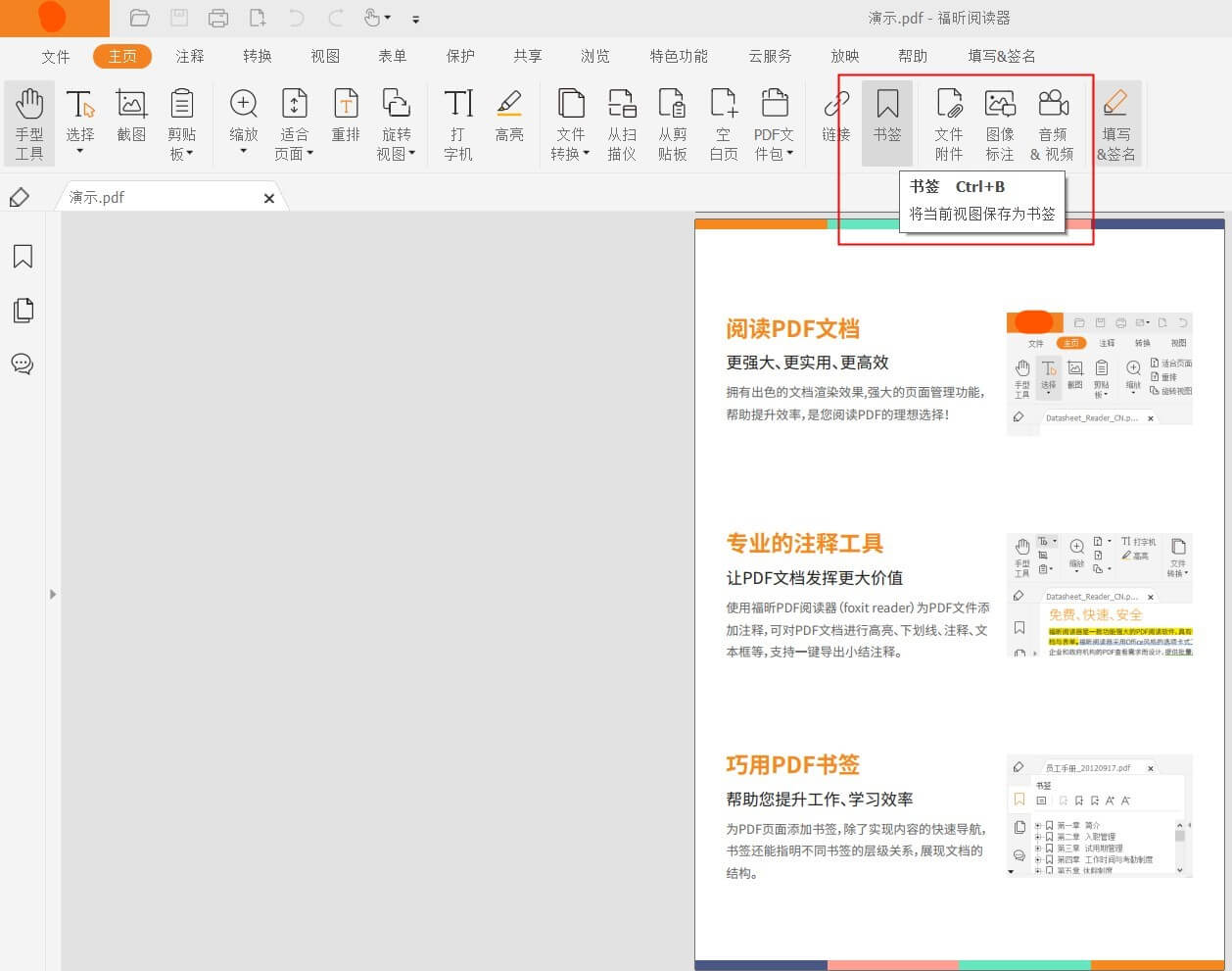
这一功能的使用极为方便,用户只需输入要替换的关键词和替换后的文字,软件会自动将文档中所有匹配到的关键词进行批量替换,节省了用户大量的时间和精力。此外,此工具还支持对PDF文档进行标注、划线、批注等操作,使得文档的编辑更加便捷。总之,此工具以其高效的PDF关键词批量替换文字功能和其他实用的特性,成为了广大用户处理PDF文档的首选软件。

 免费下载
免费下载

